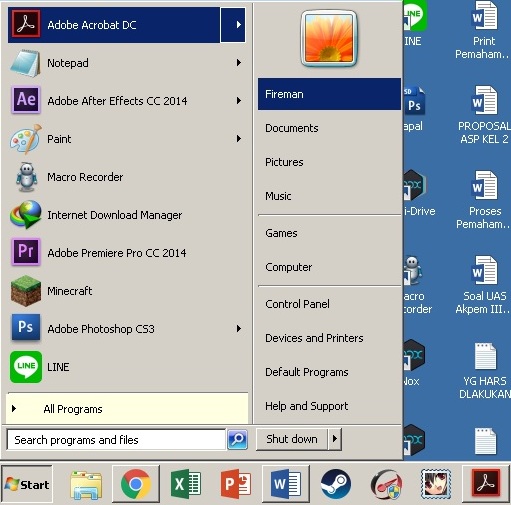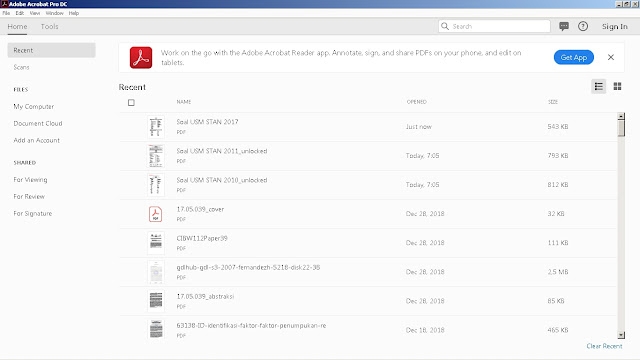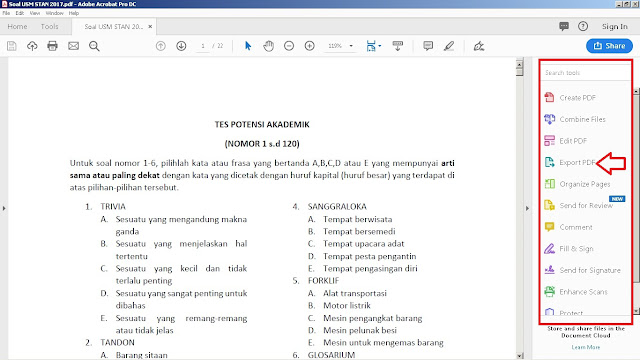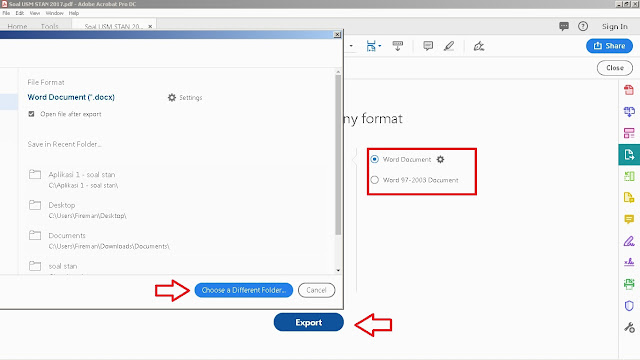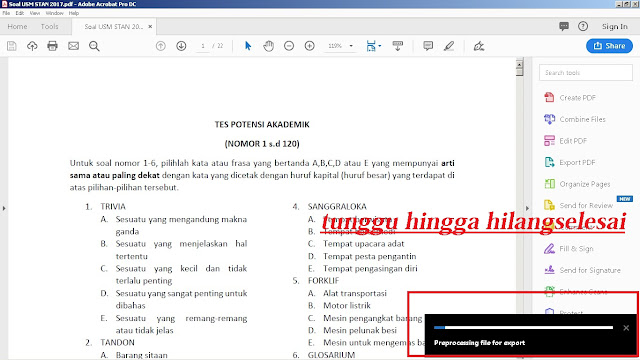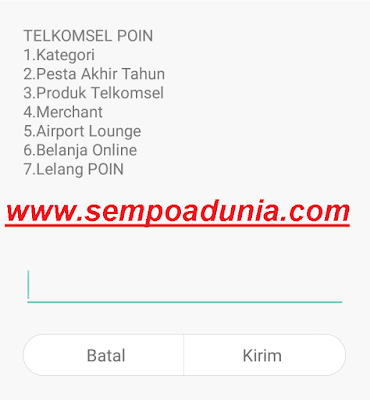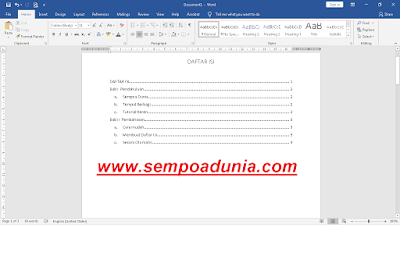5 Langkah Cara Mudah Convert PDF ke Word dengan Acrobat DC
Hello selamat datang di sempoa dunia. Pada kesempatan kali ini kita akan membahas tutorial yang sangat keren. Apa itu ? kita akan membahas bagaimana cara merubah pdf ke word, dari pada menunggu lama, yuk simak tutorialnya
PDF merupakan suatu format dokumen yang sering kita temui, pdf sangat cocok sekali dijadikan sebuah e-book karna sifatnya yang tidak akan mengubah format suatu tulisan tersebut. Contohnya saja, ketika kita membuat sebuah skripsi di laptop kita sendiri di Word dan ketika ingin print skripsi tersebut ke warnet atau tempat print, dengan menggunakan komputer orang tersebut maka biasanya format dari tulisan skripsi kita yang di Word akan sedikit bergeser dan bisa jadi total halamannya bisa berubah, untuk itu disarankan bagi kalian yang membuat karya ilmiah ataupun skripsi dianjurkan untuk mengkonvert word skripsi kalian ke PDF, karena itu akan mengunci formatnya, jadi setiap komputer hasil tulisannya formatnya akan sama, tidak akan ada format yang berganti.
Itulah kelebihan dari PDF, tetapi jika kita ingin mengedit lagi PDF tersebut, kita harus mengkonvert lagi ke Word, pasti ribet bukan?, untuk itu ada sebuah aplikasi yang bernama Adobe Acrobat DC. Adobe Acrobat DC adalah sebuah aplikasi untuk membaca PDF, tetapi ketika kalian mengupgrade Adobe Acrobat DC ini ke versi yang PRO, maka kalian akan bisa menikmati fitur yang luar biasa dari software ini. Fitur yang paling saya senangi dari menggunakan Adobe Acrobat DC versi yang Pro adalah pertama kalian bisa mengkonvert PDF ke Word dengan sangat rapi, kedua kalian bisa mengorganize page, jadi kalian bisa mengedit halaman pdf tersebut, bisa diganti-ganti dan yang ketiga adanya fitur Enhance Scan, mungkin kalian pernah mengalami ketika suatu PDF yang tidak bisa di find atau di search, itu karena PDF tersebut merupakan hasil scanner, untuk itu Adobe Acrobat DC versi Pro memiliki fitur scan, yang bisa melakukan scan dari hasil scanner tersebut, sehingga PDF kalian akan bisa dibaca dan bisa di find atau disearch. Kekurangan dari aplikasi ini adalah size file tersebut sangatlah besar, jadi bagi kalian yang hanya convert sesekali lebih baik menggunakan PDF online tetapi jika kalian membutuhkan convert sangat sering, aplikasi ini cocok buat kalian. Untuk kalian yang ingin mendownload versi yang Pro silahkan beli atau ada digoogle. Bagaimana cara mengubah PDF ke Word dengan rapi menggunakan Adobe Acrobat DC Pro, yuk ikuti tutorialnya
2. Jika kalian sudah menginstall software, silahkan kalian buka dan carilah PDF yang ingin kalian ubah ke Word
3. Setelah itu, disamping kanan akan ada tools, untuk mengubah PDF ke Word gunakan tools Export PDF
4. Setelah itu silahkan kalian pilih ingin Word 97 – 2003 Document atau Word Document, sebaiknya pilh Word Document, karena lebih umum. Setelah selesai langsung klik Export dan letakkan filenya sesuai dengan keinginan kalian
5. Dokumen PDF kalian akan memproses untuk mengekspor file PDF tersebut ke Word Document. Jika tidak ada tulisan lagi di bawah kanan maka, prosesnya telah selesai, silahkan buka folder tempat file yang dipilih untuk di convert. Selamat PDF kalian sudah menjadi Word, jadi kalian bisa mengeditnya lagi.
Begitulah cara mudah merubah PDF ke Word, sangat gampang bukan ?, walaupun softwarenya memilki ukuran file yang sangat besar, worth it sekali ketika digunakan, karena banyak sekali fitur-fitur lainnya yang dapat digunakan untuk memudahkan kita dalam PDF. Terakhir, jika kalian suka dengan tutorial kali ini silahkan share ke teman-teman kalian, saling berbagi ilmu. Terima kasih sudah datang di Sempoa Dunia, jangan kemana-mana tetap di sempoadunia.com
PDF merupakan suatu format dokumen yang sering kita temui, pdf sangat cocok sekali dijadikan sebuah e-book karna sifatnya yang tidak akan mengubah format suatu tulisan tersebut. Contohnya saja, ketika kita membuat sebuah skripsi di laptop kita sendiri di Word dan ketika ingin print skripsi tersebut ke warnet atau tempat print, dengan menggunakan komputer orang tersebut maka biasanya format dari tulisan skripsi kita yang di Word akan sedikit bergeser dan bisa jadi total halamannya bisa berubah, untuk itu disarankan bagi kalian yang membuat karya ilmiah ataupun skripsi dianjurkan untuk mengkonvert word skripsi kalian ke PDF, karena itu akan mengunci formatnya, jadi setiap komputer hasil tulisannya formatnya akan sama, tidak akan ada format yang berganti.
Itulah kelebihan dari PDF, tetapi jika kita ingin mengedit lagi PDF tersebut, kita harus mengkonvert lagi ke Word, pasti ribet bukan?, untuk itu ada sebuah aplikasi yang bernama Adobe Acrobat DC. Adobe Acrobat DC adalah sebuah aplikasi untuk membaca PDF, tetapi ketika kalian mengupgrade Adobe Acrobat DC ini ke versi yang PRO, maka kalian akan bisa menikmati fitur yang luar biasa dari software ini. Fitur yang paling saya senangi dari menggunakan Adobe Acrobat DC versi yang Pro adalah pertama kalian bisa mengkonvert PDF ke Word dengan sangat rapi, kedua kalian bisa mengorganize page, jadi kalian bisa mengedit halaman pdf tersebut, bisa diganti-ganti dan yang ketiga adanya fitur Enhance Scan, mungkin kalian pernah mengalami ketika suatu PDF yang tidak bisa di find atau di search, itu karena PDF tersebut merupakan hasil scanner, untuk itu Adobe Acrobat DC versi Pro memiliki fitur scan, yang bisa melakukan scan dari hasil scanner tersebut, sehingga PDF kalian akan bisa dibaca dan bisa di find atau disearch. Kekurangan dari aplikasi ini adalah size file tersebut sangatlah besar, jadi bagi kalian yang hanya convert sesekali lebih baik menggunakan PDF online tetapi jika kalian membutuhkan convert sangat sering, aplikasi ini cocok buat kalian. Untuk kalian yang ingin mendownload versi yang Pro silahkan beli atau ada digoogle. Bagaimana cara mengubah PDF ke Word dengan rapi menggunakan Adobe Acrobat DC Pro, yuk ikuti tutorialnya
Cara Mudah Mengubah PDF ke Word
1. Silahkan kalian download Adobe Acrobat DC versi yang Pro setelah selesai, Install Adobe Acrobat DC versi Pro2. Jika kalian sudah menginstall software, silahkan kalian buka dan carilah PDF yang ingin kalian ubah ke Word
3. Setelah itu, disamping kanan akan ada tools, untuk mengubah PDF ke Word gunakan tools Export PDF
4. Setelah itu silahkan kalian pilih ingin Word 97 – 2003 Document atau Word Document, sebaiknya pilh Word Document, karena lebih umum. Setelah selesai langsung klik Export dan letakkan filenya sesuai dengan keinginan kalian
5. Dokumen PDF kalian akan memproses untuk mengekspor file PDF tersebut ke Word Document. Jika tidak ada tulisan lagi di bawah kanan maka, prosesnya telah selesai, silahkan buka folder tempat file yang dipilih untuk di convert. Selamat PDF kalian sudah menjadi Word, jadi kalian bisa mengeditnya lagi.
Begitulah cara mudah merubah PDF ke Word, sangat gampang bukan ?, walaupun softwarenya memilki ukuran file yang sangat besar, worth it sekali ketika digunakan, karena banyak sekali fitur-fitur lainnya yang dapat digunakan untuk memudahkan kita dalam PDF. Terakhir, jika kalian suka dengan tutorial kali ini silahkan share ke teman-teman kalian, saling berbagi ilmu. Terima kasih sudah datang di Sempoa Dunia, jangan kemana-mana tetap di sempoadunia.com